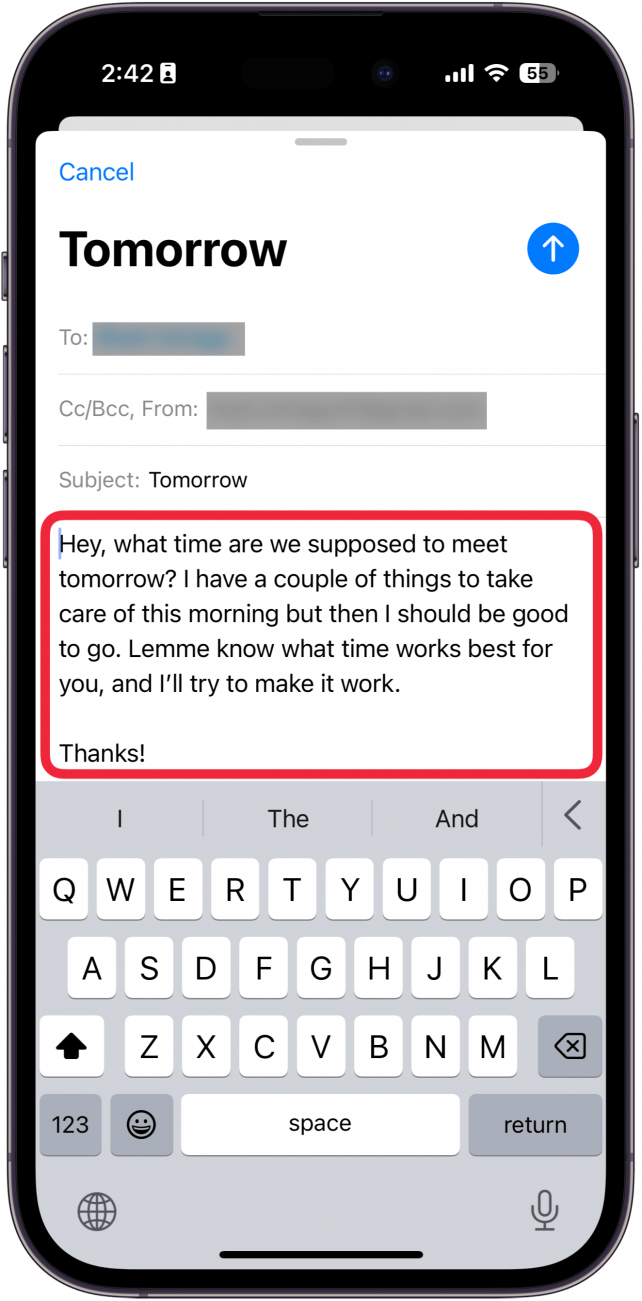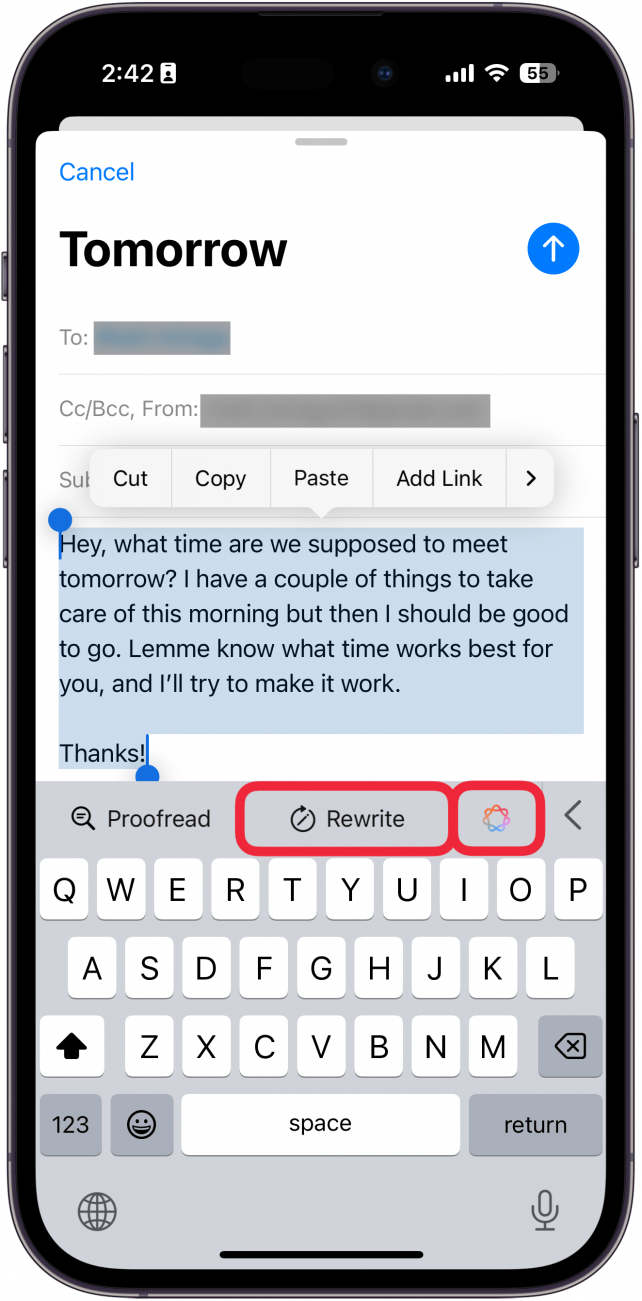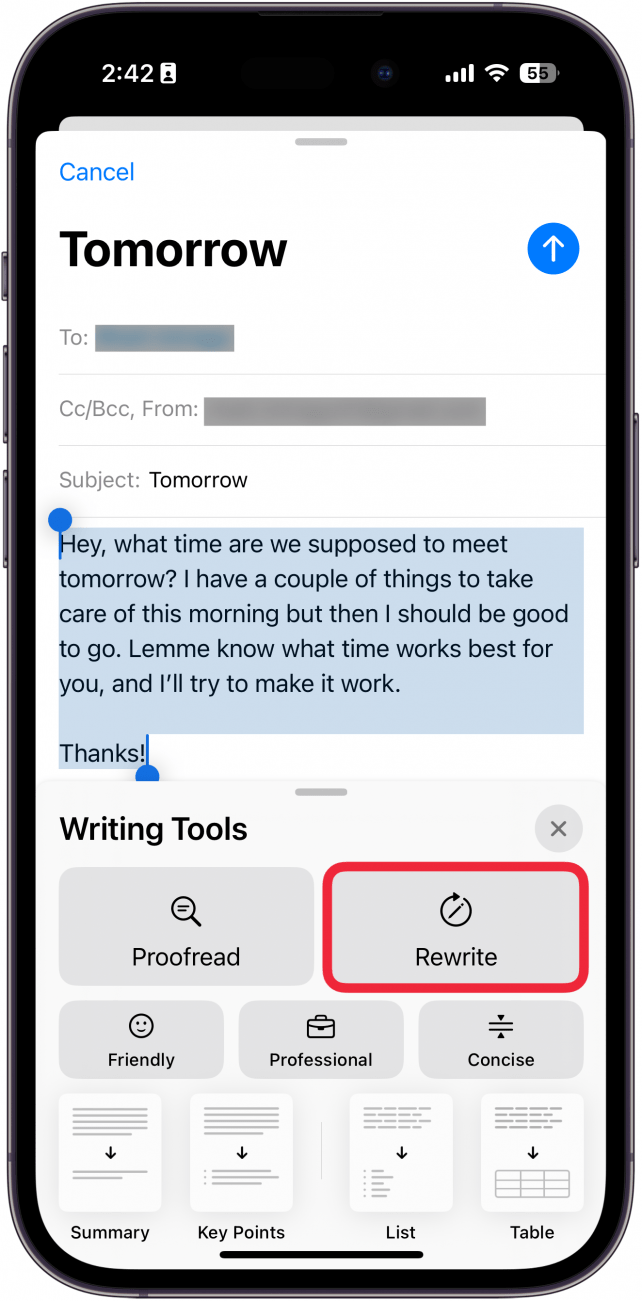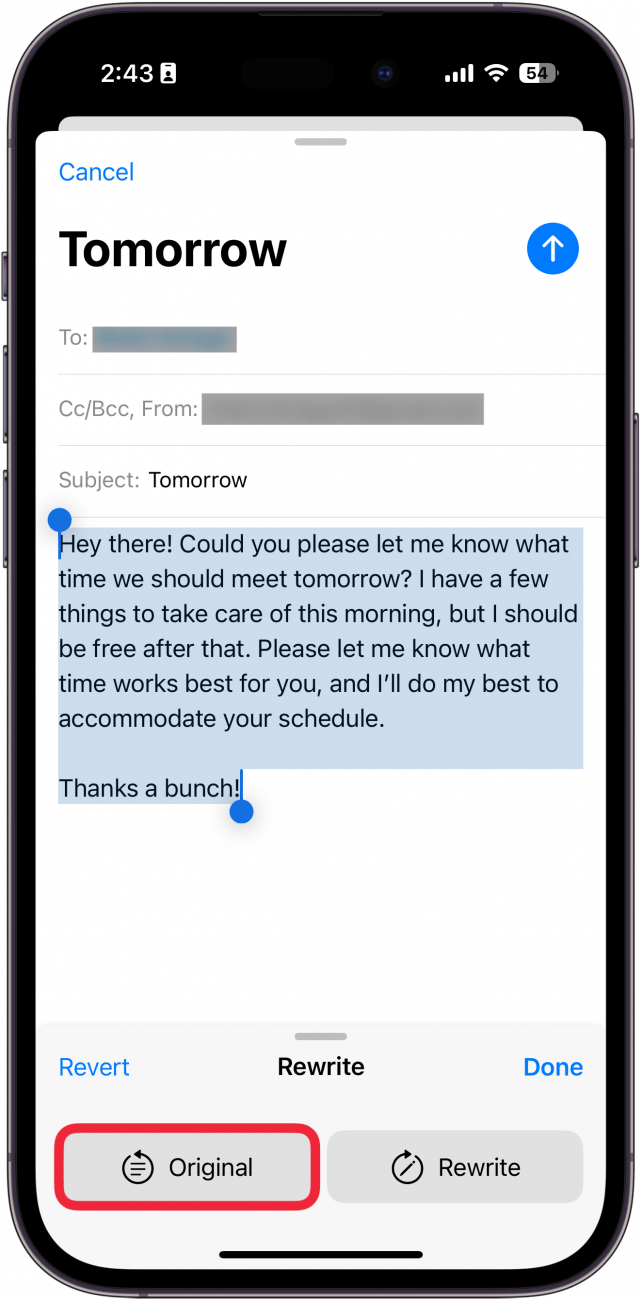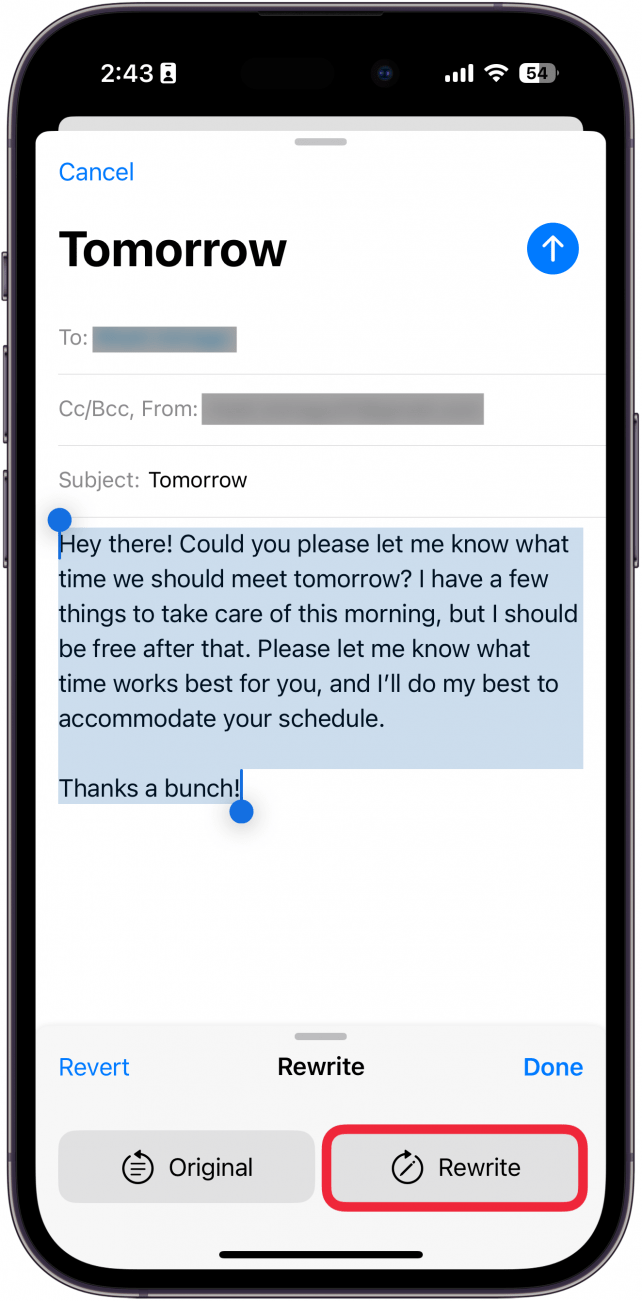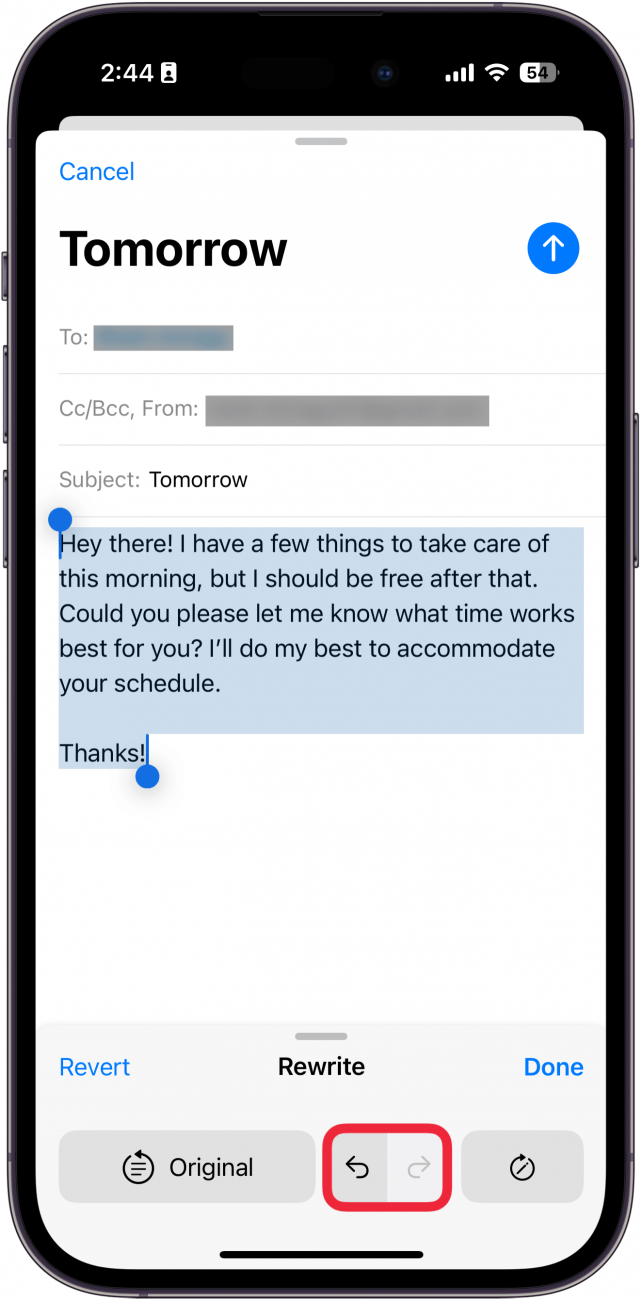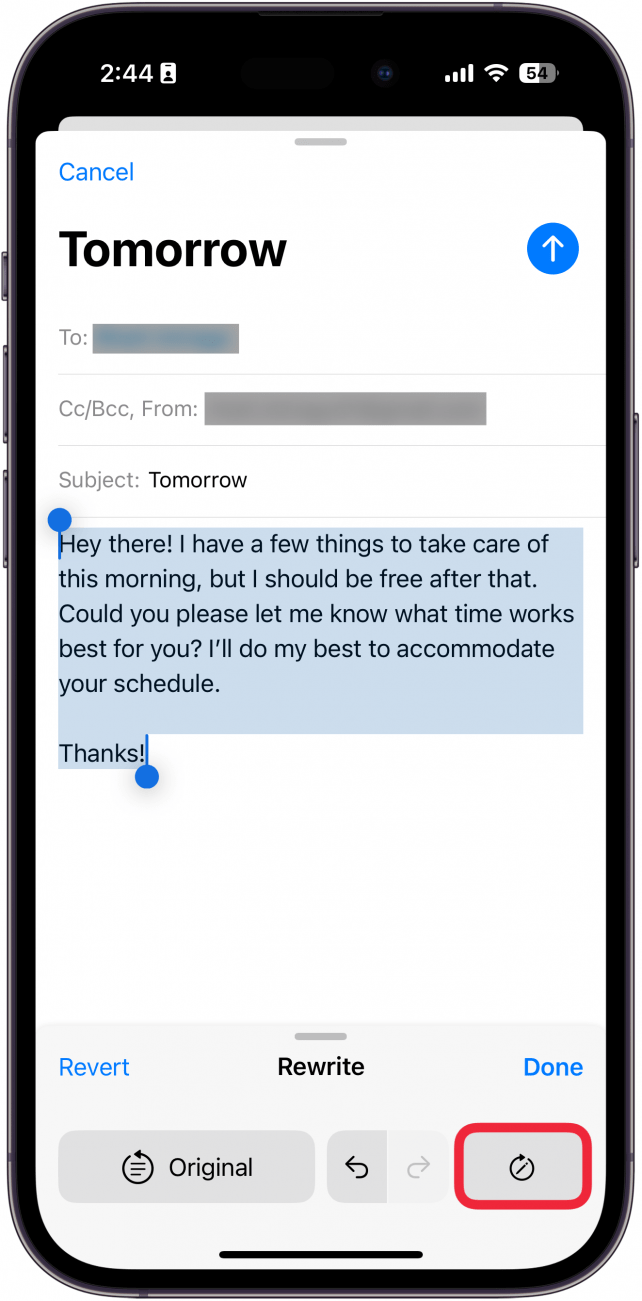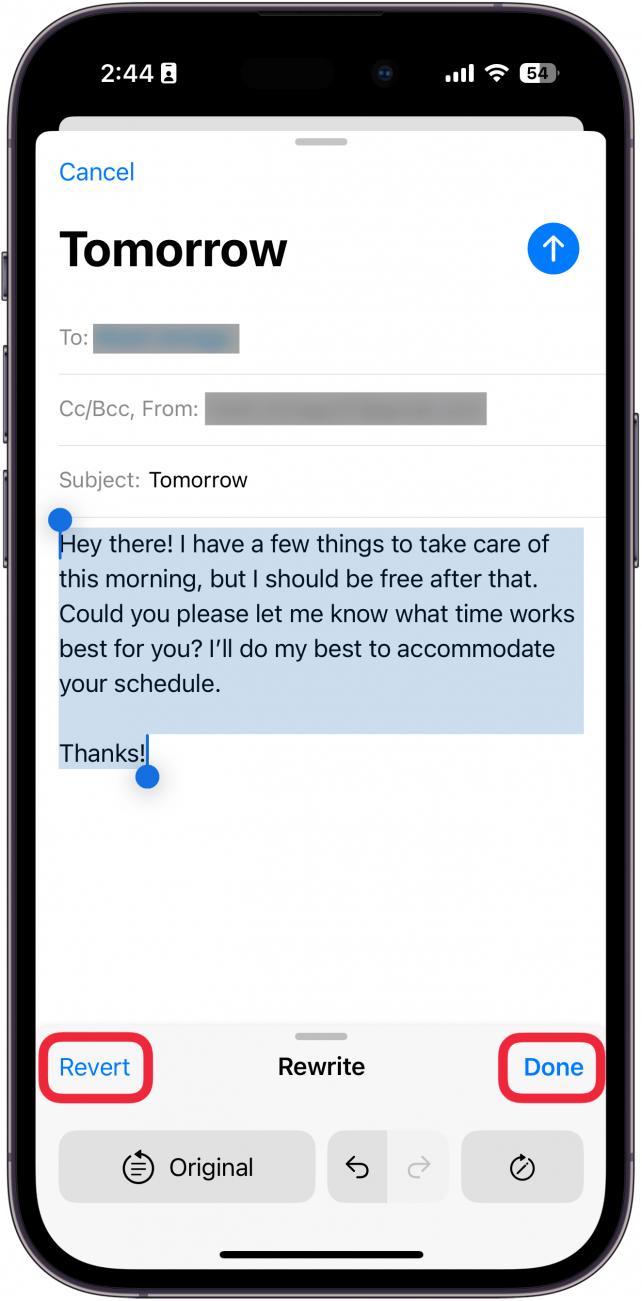Désormais, il existe un moyen simple de réécrire n’importe quel texte ou e-mail en quelques secondes. Avec Apple Intelligence, vous pouvez désormais laisser l’intelligence artificielle de votre iPhone réécrire le texte à votre place. Nous allons vous montrer comment faire !
Pourquoi vous allez adorer cette astuce :
- Réécrire et améliorer le texte tapé n’importe où sur votre iPhone.
- **Assurez-vous que vos messages sont toujours rédigés correctement.
Comment utiliser les outils de réécriture d’Apple ?
Configuration requise
Cette astuce fonctionne sur l’iPhone 15 Pro, l’iPhone 16 et l’iPhone 16 Pro fonctionnant sous iOS 18.1 ou une version ultérieure. Découvrez comment passer à la [dernière version d’iOS] (https://www.iphonelife.com/content/how-to-update-to-ios-11-iphone-ipad).
Apple Intelligence est capable d’utiliser des outils de réécriture pratiques pour modifier n’importe quel passage de texte que vous avez tapé, à condition que vous utilisiez un iPhone 15 Pro, un iPhone 16 ou un iPhone 16 Pro. Voici comment utiliser les outils de réécriture d’Apple Intelligence :
 Découvrez les fonctionnalités cachées de votre iPhoneObtenez une astuce quotidienne (avec des captures d’écran et des instructions claires) pour maîtriser votre iPhone en seulement une minute par jour.
Découvrez les fonctionnalités cachées de votre iPhoneObtenez une astuce quotidienne (avec des captures d’écran et des instructions claires) pour maîtriser votre iPhone en seulement une minute par jour.
- Dans n’importe quel endroit où vous avez tapé du texte, par exemple dans un e-mail, sélectionnez le texte.

- Vous pouvez toucher Réécrire ou l’icône Apple Intelligence.

- Si vous avez touché l’icône Apple Intelligence, sélectionnez Réécrire.

- Touchez Original pour afficher le texte original.

- Touchez Réécrire pour le réécrire.

- Vous pouvez utiliser les boutons Annuler et Refaire** pour passer d’une réécriture à l’autre.

- Vous pouvez appuyer sur l’icône Réécriture pour réécrire le texte.

- Sélectionnez Fait pour enregistrer le texte réécrit ou appuyez sur Reversion pour revenir au texte d’origine.

Voilà comment utiliser les nouveaux outils de réécriture d’Apple Intelligence pour modifier votre texte après l’avoir tapé.
En savoir plus sur Apple Intelligence
- Utilisez Apple Intelligence pour améliorer votre écriture
- Corrigez vos écrits avec Apple Intelligence
- Supprimez les personnes de vos photos sur l’iPhone